Funkcja pozwala na przygotowanie i przekazanie do OW wniosku o nadanie uprawnień administratora w sposób tradycyjny (tak jak było dotychczas) lub w sposób elektroniczny.
Osoba wnioskująca deklaruje sposób obsługi wniosku po jego zatwierdzeniu.
Jeżeli operator zdecyduje o przekazaniu wniosku podpisanego cyfrowo, to przygotowany w Portalu dokument wniosku w postaci pliku PDF - przed pobraniem do podpisu cyfrowego będzie podpisywany przez system podpisem serwerowym.
Podpisywanie dokumentu wniosku podpisem cyfrowym (podpisem kwalifikowanym, osobistym lub certyfikatem ePUAP) jest realizowane poza Portalem.
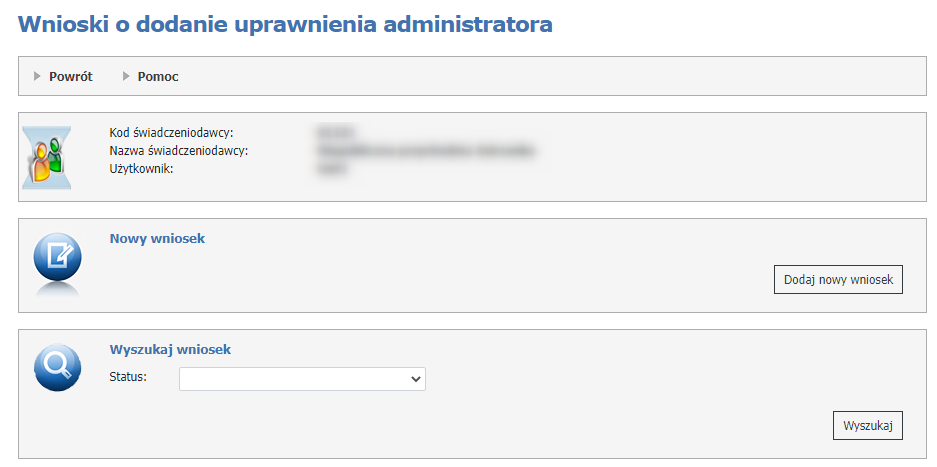
W części Nowy wniosek możliwe jest zarejestrowanie nowego wniosku.
W dolnej części formatki prezentowana jest lista wniosków. Listę można filtrować według statusów:
- Wprowadzony,
- Przekazany do OW,
- Rozpatrywany,
- Zaakceptowany,
- Anulowany.
Odpowiednie wartości wybiera się w polach dostępnych w części Wyszukaj wniosek.
Każdy wniosek na liście, w ostatniej kolumnie zawiera odnośnik Szczegóły, którego kliknięcie spowoduje otwarcie formatki konkretnego wniosku dla umowy, a zawierającej szczegóły zgłoszenia.
Przygotowanie nowego wniosku o nadanie uprawnienia administratora.
W celu zarejestrowania wniosku należy wybrać Dodaj nowy wniosek.
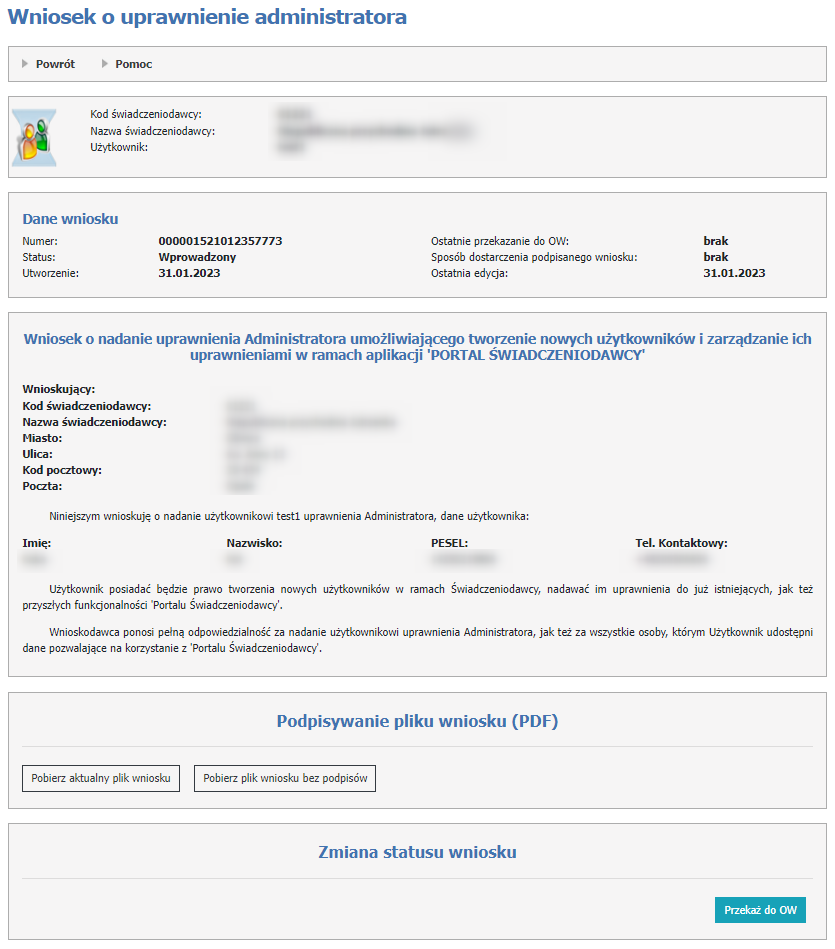
Jeżeli OW NFZ obsługuje moduł podpisów cyfrowych
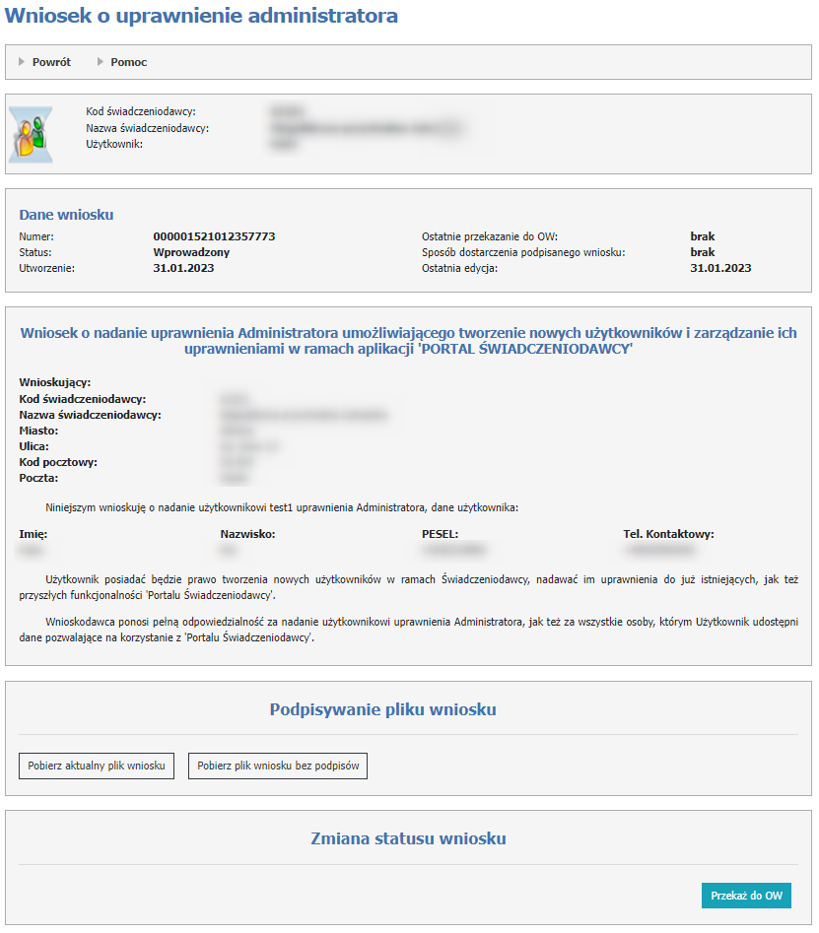
Jeżeli OW NFZ nie obsługuje modułu podpisów cyfrowych
W części Dane wniosku znajduje się numer zgłoszenia, jego status, data utworzenia, a także informacje o datach przekazania zgłoszenia do OW NFZ.
Podpisywanie pliku wniosku - ścieżka cyfrowa
Jeżeli OW NFZ nie obsługuje modułu podpisów cyfrowych, to podpisywanie pliku wygląda następująco:
Za pomocą przycisku Pobierz aktualny plik wniosku zostanie pobrany plik PDF, który można podpisać. Plik podpisuje się poza systemem Kamsoft podpisem kwalifikowanym. Zamieszczony plik musi być otoczony.
Pobierz plik wniosku bez podpisów pełni analogiczną funkcję jak Pobierz aktualny plik wniosku, ale pobiera on wniosek bez podpisu złożonego przez użytkownika. W przypadku pobrania w formacie PDF będzie on zawierał podpis serwerowy.

Informacja o przesłanym pliku pojawi się w górnej części sekcji Przesłany plik. Składa się on z nazwy, czasu przesłania oraz danych osób/osoby, które będzie on podpisany.
W przypadku, gdyby zdarzyła się z jakiegoś powodu pomyłka (np. wniosek zostałby podpisany przez osobę do tego niepowołaną) należy skorzystać z przycisku Usuń przekazany plik.
Podpisany plik należy przekazać na Portal za pomocą przycisku Prześlij podpisany plik wniosku.
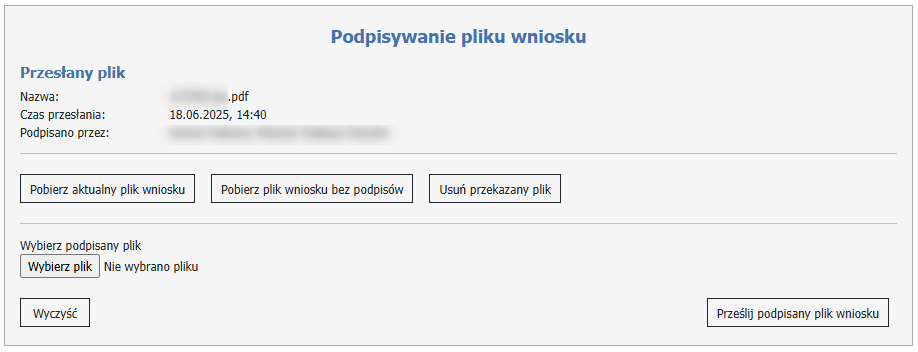
Jeżeli OW NFZ obsługuje moduł podpisów cyfrowych, to podpisywanie pliku wygląda następująco:
Wybranie przycisku Podpisz spowoduje przejście do modułu podpisów elektronicznych w którym:
- użytkownik będzie miał możliwość podpisania dokumentu w dowolnej wybranej przez siebie formie
- pobrania pliku dokumentu PDF (zawiera podpis serwerowy)
- anulowanie podpisywania dokumentu i powrót do Portalu Świadczeniodawcy
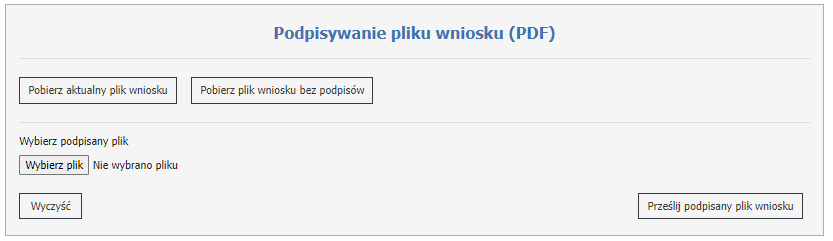
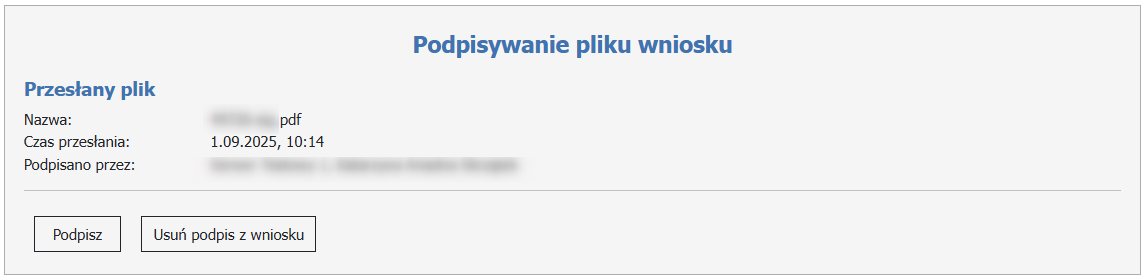
Informacja o przesłanym pliku pojawi się w sekcji Podpisywanie pliku wniosku. Składa się ona z nazwy, czasu przesłania oraz danych osób/osoby, przez które będzie on podpisany.
W przypadku, gdyby zdarzyła się z jakiegoś powodu pomyłka (np. wniosek zostałby podpisany przez osobę do tego niepowołaną) należy skorzystać z przycisku Usuń podpis z wniosku.
Jeżeli w trakcie operacji podpisywania operator zmieni cokolwiek we wniosku, proces z podpisami należy powtórzyć.
Zmiana statusu wniosku.
Wypełniony wniosek należy wysłać za pomocą przycisku Przekaż do OW.

Po zmianie statusu wniosku na Przekazany do OW, użytkownik będzie miał możliwość pobrania dokumentu PDF do wydrukowania.
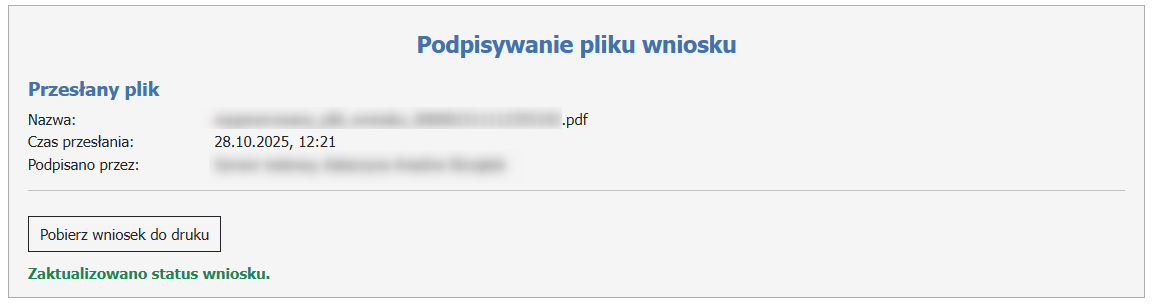
Przygotowanie wniosku - ścieżka tradycyjna, papierowa
Jeżeli operator zdecyduje na przekazanie wniosku w wersji papierowej, należy od razu przekazać wniosek za pomocą przycisku Przekaż do OW.
Podczas przekazywania wniosku, zostanie wyświetlony komunikat.
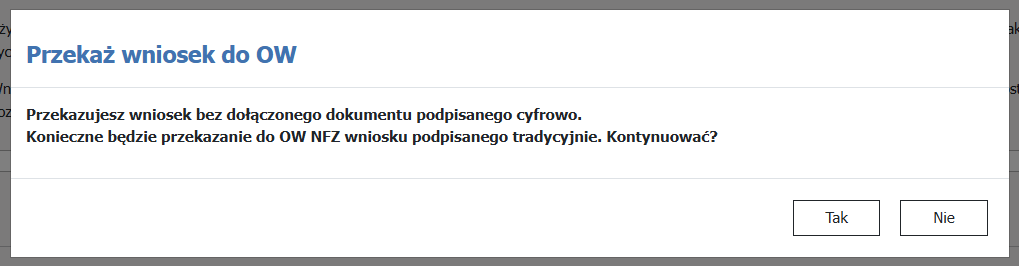
Po zatwierdzeniu komunikatu, operator może pobrać plik klikając w przycisk Pobierz wniosek do wydruku, a następnie po podpisaniu przekazać go w wersji papierowej do OW NFZ.
